ビットコインでChromebookを買ってきた。ASUS Chromebook Flip C101PAのレビューをそえて。
「ボクの前に並んだお姉さんもビットコインで決済するみたい。店員さんの差し出すスマホに書かれた注意事項を読んで画面をタップ。決済用のQRコードが表示されたら自分のスマホでコードを読み取って決済完了。さぁ次はいよいよボクの番だ。」
と言うことでビットコインでChromebookを買ってきました。今日はビックカメラでのビットコイン決済の手順などをご紹介しつつ、ASUS Chromebook Flip C101PAのファーストインプレッションをお届けします。この記事の何か一つでも貴方の参考になれば幸いです。
目次
目次ビットコインでお買い物ビットコインが使える家電量販店「ビックカメラ」ビックカメラ有楽町店で3年ぶりにChromebookを探すQRコードを読み取るだけのかんたん決済bitFlyer以外の取引所からの送金には要注意!ところでChromebookって何?Chromebook Flip ファーストインプレション開封の儀たわむけど十分使えるキーボードDELETEキーないじゃんCapsLockどうするの?カタカナや英数変換は?WXGA (1280x800)で使えるのか?酷使してももたつかない性能モバイルバッテリーで丸一日以上戦える
ビットコインでお買い物
ビットコインが使える家電量販店「ビックカメラ」
仮想通貨取引所「bitFlyer」が展開する法人向けビットコイン決済導入サービス「bitWire SHOP」。ビックカメラはこのサービスを導入しており、全店で1会計につき30万円までビットコインで決済できます。また、上限額は10万円までとなりますが「ビックカメラ.com」でも使えます。ビックカメラ以外では横浜中華街に本店を置く中華料理店「聘珍樓」などがbitWire SHOPを導入しています。
ビットコインの送金は早ければ5〜10分、場合によっては数時間〜数日かかることもありますが、bitWire SHOP導入店舗でのお買い物は即時決済されます。実際の決済も数秒でした。また、bitFlyerビットコイン口座で決済すれば送金手数料もかかりません。これは嬉しい。
bitFlyer以外の仮想通貨取引所でも独自の決済サービスが展開されています。「coincheck」ではDMM.comでのポイントチャージ、電気料金の支払い、VISAプリペイドへのチャージなどを展開しています。
執筆時点(2017年12月23日)ではビットコインネットワークの混雑により未確認取引が20万件を超えていたり、取引所によってはBTC送金手数料が約3,000円〜4,000円になっていたりするビットコイン。価格の乱高下もあり決済用通貨としてはいかがなものかと思うことも多々あるのですが、ビットイン決済は着実に広がっているようです。
しつこいですが今回は「bitFlyer」の「bitWire SHOP」を導入しているビックカメラで、「bitFlyer」のビットコイン口座から送金をしています。このため手数料も掛からず、決済もほんの数秒で済んでいます。ビットコインで買ったことには違いないのですが「bitWire SHOPを使って買った」と言った方がしっくりきます。このニュアンス伝わるかしら。
ビックカメラ有楽町店で3年ぶりにChromebookを探す
前置きが長くなりましたがビックカメラ有楽町店へ。ちょうど3年前にもここでChromebookを買っています。そして、その翌年の5月にはChromebook本を上梓しています。
ビックカメラ.comで在庫があることは確認していますが、せっかくなので実機を見たいです。今回は「ASUS Chromebook Flip C101PA」(42,130円/執筆時のAmazon価格)か「ASUS Chromebook Flip C213NA-N3350」(46,976円/執筆時のAmazon価格)のどちらかにしようと思います。さぁ、じっくり比べよう。

しかし、5Fパソコンフロアのどこを見回してもChromebookが見つからず……店員さんに型番見せて確認するも「その型番ははじめて見た」とのこと。一緒に探してもらいましたが見つからず。前買ったのが11.6インチだったので今回は10.1インチの「ASUS Chromebook Flip C101PA」にしました。ASUSのWindowsパソコンはたくさん展示されているんだけどなぁ。

レジまで向かう途中に店員さんから営業トーク「セキュリティソフトはいかがですか?」「あ、Chromebookにはウィルス対策ソフトとか入れられないのですよ。」「そうなんですか……」
Chromebook/Chrome OSの認知度低いですね。ビットコインに完全に負けています。BitZenyなら良い勝負でしょうか。もしかしてそれより低い?
QRコードを読み取るだけのかんたん決済
オンラインでのビットコイン決済は経験済みですが、実店舗で使うのははじめて。決済できなかったら恥ずかしい。ドキドキしてきました。
レジに案内されたら高らかに「ビットコイン決済で!」と宣言します。すると店員さんからは「6Fにご案内させて頂きます。」のお返事。5Fパソコンフロアにはビットコイン決済に対応したレジは1台しかなく、別のお客さんの対応をしていて使えないとのこと。自分でレジに持っていく細かいものはしょうがないとして、店員さんに在庫を出してもらう商品の場合はレジに並ぶ前に「ビットコインで決済したい」と宣言しておくのがよいかと思います。

ビットコイン決済がどれくらい使われているのか質問すると「免税品など海外のお客様が多いフロアは多い、それに比べるとパソコンフロアはほとんどない。」とのことです。
6Fに到着するとビットコイン対応レジには先客がいらっしゃいます。その方を見て予習。ざっくりとした手順は以下の通りでした。
店員さんがレジを打つ。
店員さんが専用端末(iPhone)に日本円を入力。(たぶんここでレートが確定。)
客が店員さんの提示する専用端末の注意事項を読んで確認した旨をタップ。
客が自分のウォレットアプリを起動。(手数料の掛からないbitFlyerを強く推奨。)
客が専用端末に表示されたQRコードを読み取ってビットコインを送金。
店員さんの専用端末に送金完了が表示され決済完了。
レジ打ちから決済終了までは1分程度。決済してからお店の専用端末(iPhone)に"決済完了"が表示されるまでは数秒でした。bitFlyerアプリの操作手順はQRコードを使ったビットコイン送金と一緒です。
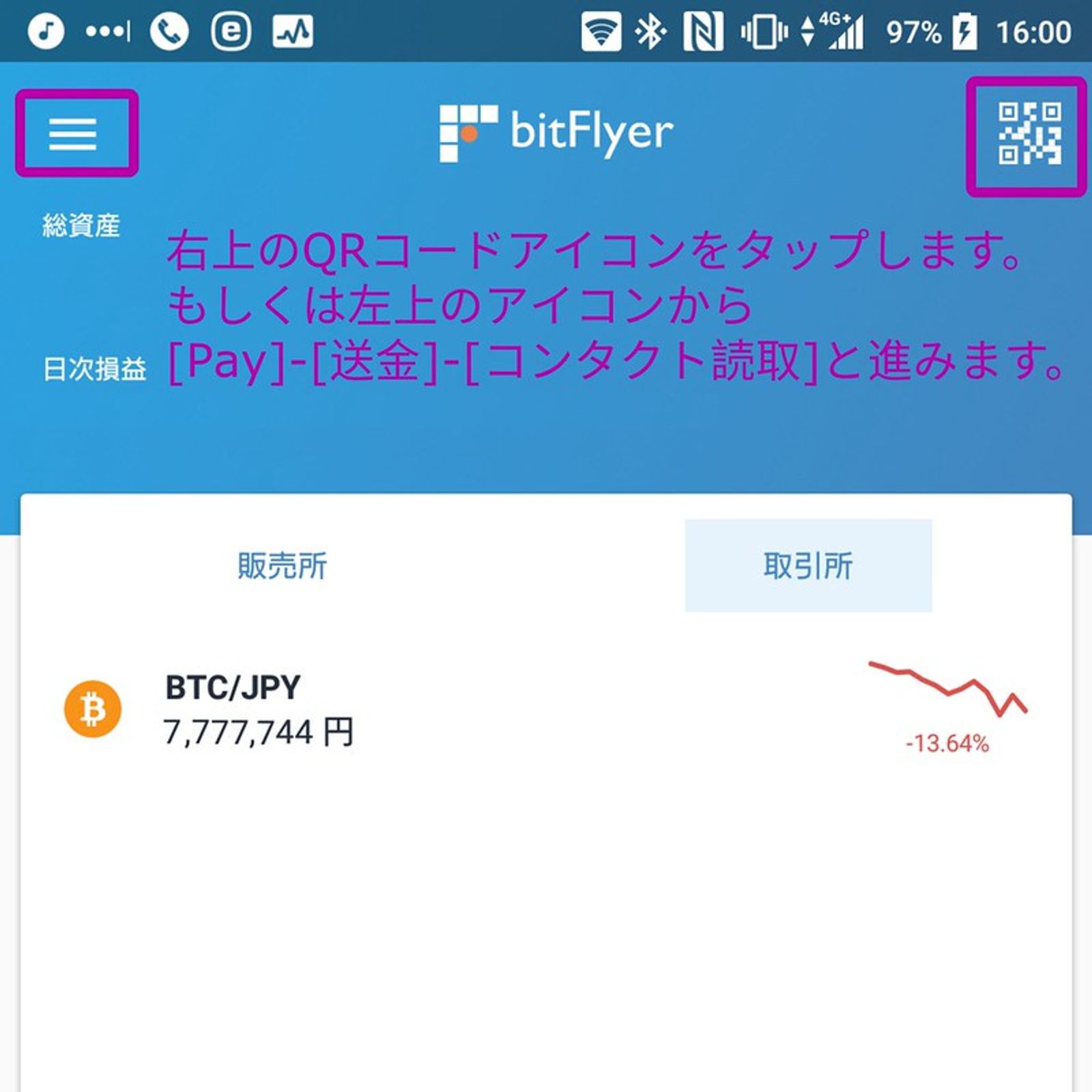
ビットコイン/円のレートは販売所で売るときと同じレートだと思います。42,984円が0.0199ビットコインで買えました。ポイントも現金と同じ10%付きます。これからは「欲しいときが買い時」ではなく「ビットコインが高騰しているときが買い時」ですかね。
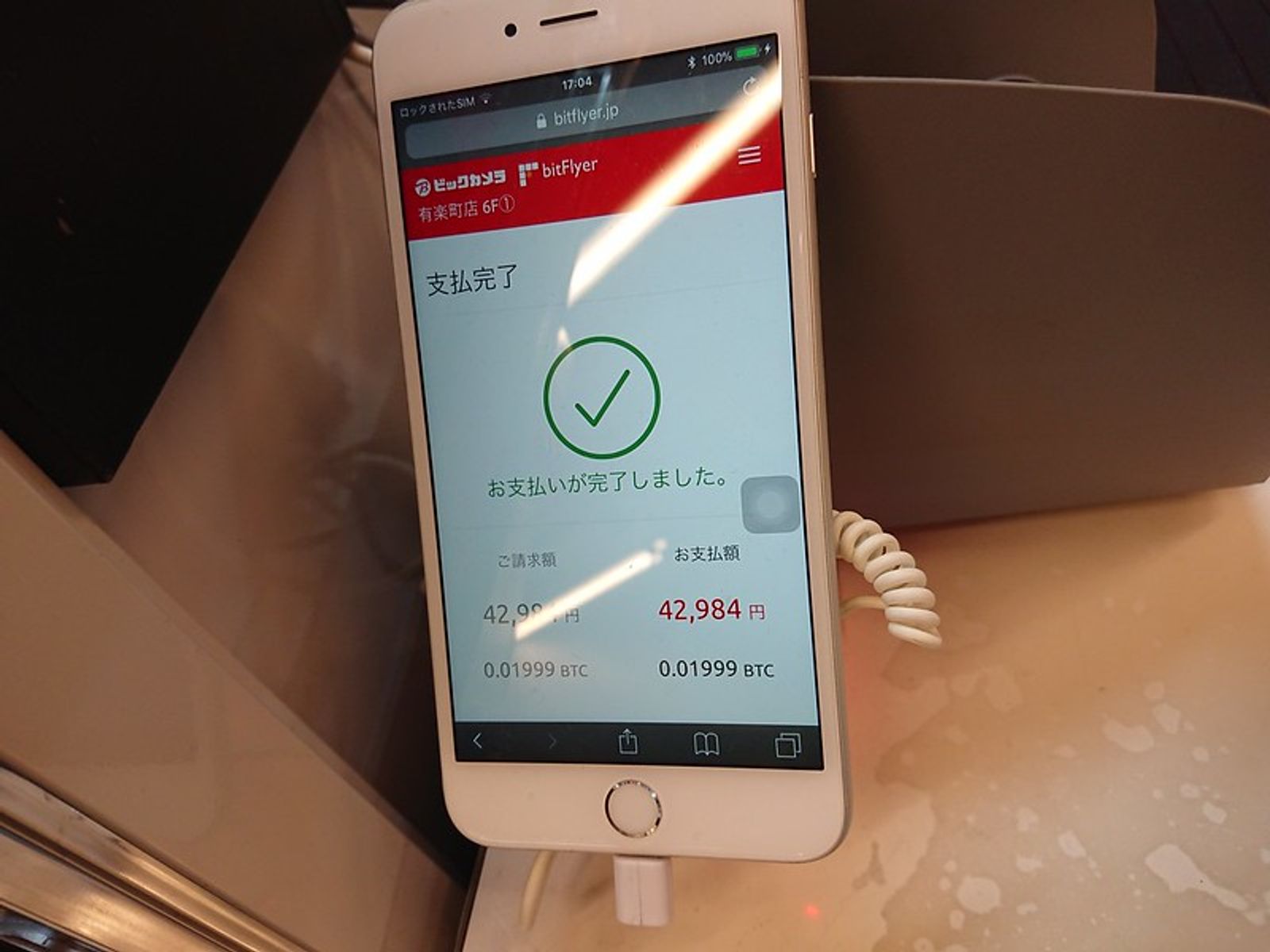

前述の通りビットコインを決済用通貨として使うのはどうなんだろうと言う思いもありますが、面白い体験でした。今後使う機会があるとしたらある程度大きなものを買うときくらいでしょうか。細かいものに使ってしまうと何にいくら使ったのか管理が面倒そうです。
bitFlyer以外の取引所からの送金には要注意!
しつこいですがビックカメラはビットコイン決済に「bitFlyer」の「bitWire SHOP」を使っています。他の取引所から送金することもできますが、送金手数料が必要になることに注意していください。執筆時点ではcoincheckのビットコイン送金手数料はなんと約3,000〜4,000円になっています。また、以下のようなトラブル報告もありますので参考にしてください。【画像付】ビットコインの使い方を知るためにビックカメラでも決済してみた(手順、注意点、手数料、決済トラブル解決) | 今すぐ知っておきたい!ビットコインの使い方
ところでChromebookって何?
ここからはChromebookのお話です。仮想通貨にしか興味ないぜって方もお付き合いくださると嬉しいです。
ChromebookとはChrome OSが動くノート型パソコンのこと。2014年11月、アメリカなど海外での一般販売から3年遅れて日本にもやってきました。それからさらにもう3年経っていますが、一部で静かなブーム止まりです。はい、まったく流行っていません。
Chrome OSはウェブブラウザ「Chrome」を動かすためのOS。Windowsで言うところのエクスプローラー(ファイル)やコントロールパネル(設定)に相当する機能もありますが、基本的には「Chrome」しか入っていないと考えてくださって結構です。
したがって「Chrome」でできることはなんでもできます。スマートフォンとChromebookがあればこの記事を作るくらいは朝飯前です。Chromebookの書籍もほとんどChromebookで書いています。
Chromebookの良いところは「安さ」でも「なんでもできる」でもありません。「安さ」や「なんでもできる」を求めるなら断然Windowsがおすすめ。ビックカメラオリジナルのWindows PC「AT-PC-14HD-BK」(Atom z8350/4GB RAM/32GB eMMC/14.1インチ 1920*1080)は税込み32,184円です。今回ボクが買ってきた「ASUS Chromebook Flip C101PA」(OP1/4GB RAM/16GB eMMC/10.1インチ 1280x800)は税込み42,984円です。
Chromebookの良いところは「気軽さ」。数字には現れないパフォーマンスが高いのです。(だからこそ流行らないのだと思いますが。)
例えば同価格帯のWindowsパソコンだと起動直後のCPU高負荷によるもたつき、Windowsアップデートで長時間中断される作業、ウィルス対策ソフトの導入でさらに重くなる処理、きちんとバックアップしていないと失われるデータなどに悩むことになるはずです。もちろん悩まない人や適切に最適化できる人には気にならないかもしれません。
Chromebookなら数秒で起動、起動直後からサクサクブラウジング、アップデートも数十秒の再起動で完了、ウィルス対策ソフトは不要、GoogleアカウントとGoogleドライブとほとんどすべてがバックアップされている状態です。
Chromebookが素晴らしいのはこれらをほとんど意識しないで行えること。パソコンを使ったことがない初心者にも、余計な手間を掛けず目的に辿り着きたいビジネスマンにもお勧めなのです。
ボクは今回Chromebookを新たな執筆専用機として購入しました。エディタやIMEなど執筆環境としてはものすごく微妙なのですが、それよりも気軽に書けることを優先しました。
ちなみ我が家では子どもたちが使うScratch専用機もChromebook。たまにしか起動していないようですが、アップデートなどのメンテナンスでボクが呼ばれたことはありません。ガッツリ使いから放置使いまで手間なく維持できるのがChromebookです。
Chromebookが苦手なのは周辺機器との接続や専門性の高い処理。ドライバーを自分で追加できないので使えない周辺機器は多いです。また、はがき印刷など細かい設定を要する印刷やパソコンでも専用のソフトが必要になるような処理も苦手です。あ、これも言っておかないと。Chromebookを使いこなすのにはオンラインサービスやクラウドサービスが肝なのですが、動作環境にChromebookを入れているサービスはほとんどありません。ほとんどは問題なく動くのですが動かないときに「動作環境ではない!」の一言でサポートを打ち切られる可能性があります。
「Chrome」しか動かないと言いましたがあれは嘘です。すべてのChromebookではありませんがAndroidアプリも動きます。残念なのはすべてのアプリが動くわけではなく、Chrome OSとの統合も実に中途半端です。一応動きます程度に認識頂くのががっかりしないかと思います。
Androidアプリ版のExcel/Word/PowerPointも動作します。ただし、新規作成・編集にはOffice 365のサブスクリプションが必要になります。Chromeのプレビューより精度の高いプレビューができたり、ちょっとした編集はできますが、あくまでAndroid版です。本格的に作成・編集したい方にはお勧めしません。(自分メモ。ASUS Chromebook Flip C101PAはは10.1インチ。無料アカウントでも新規作成・編集できると思っていたのですができませんでした。ボクだけ?サブスクリプションあれば新規作成・編集できました。)
さらに開発者モードに切り替えてchromebrewを導入すればgccやpython、rubyなどを使うこともできます。Ubuntuとデュアルブートにすることもできるようです。こういう使い方にもロマンは感じますが、安全性も含めての気軽さがChromebookです。それをスポイルしてしまう行為は個人的にはお勧めしません。Mac買えば良いじゃん。
Chromebook Flip ファーストインプレション
開封の儀
外箱は段ボール。「In Search Of Incredible」(信じられないことを求めて)はASUS(エイスース)のスローガンです。梱包サイズは幅:約31cm 奥行:約22.5cm 高さ:約7.2cm 重量:約1500gでした。"ASUS(エイスース)"と書くたびに藤田田(でんと読みます)氏を思い出すのはボクだけでしょうか。分かる人いるかな。
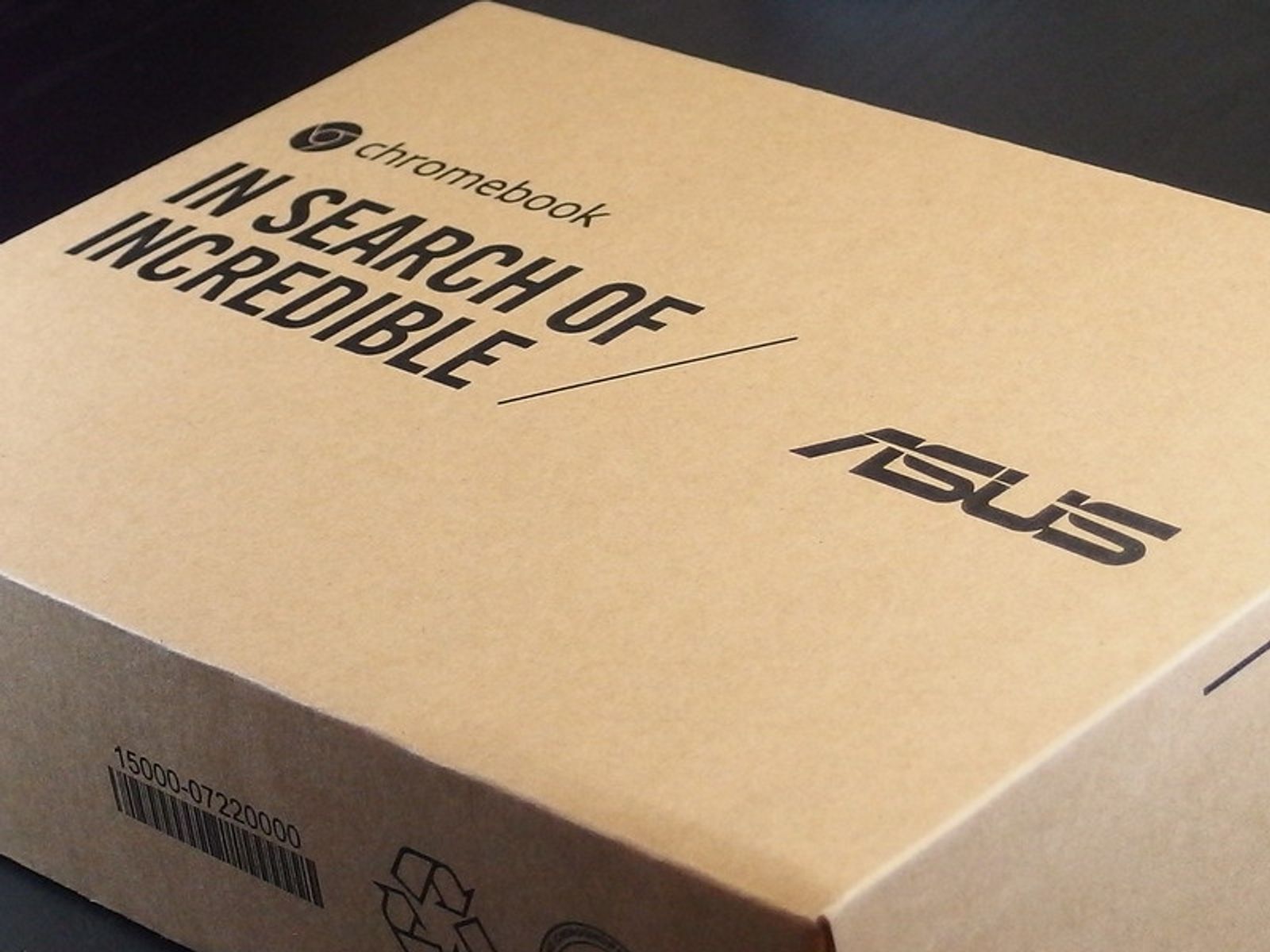
開封してもアピってくる「In Search Of Incredible」。スローガンは覚えてもらってなんぼですからね。こういうの嫌いじゃないです。
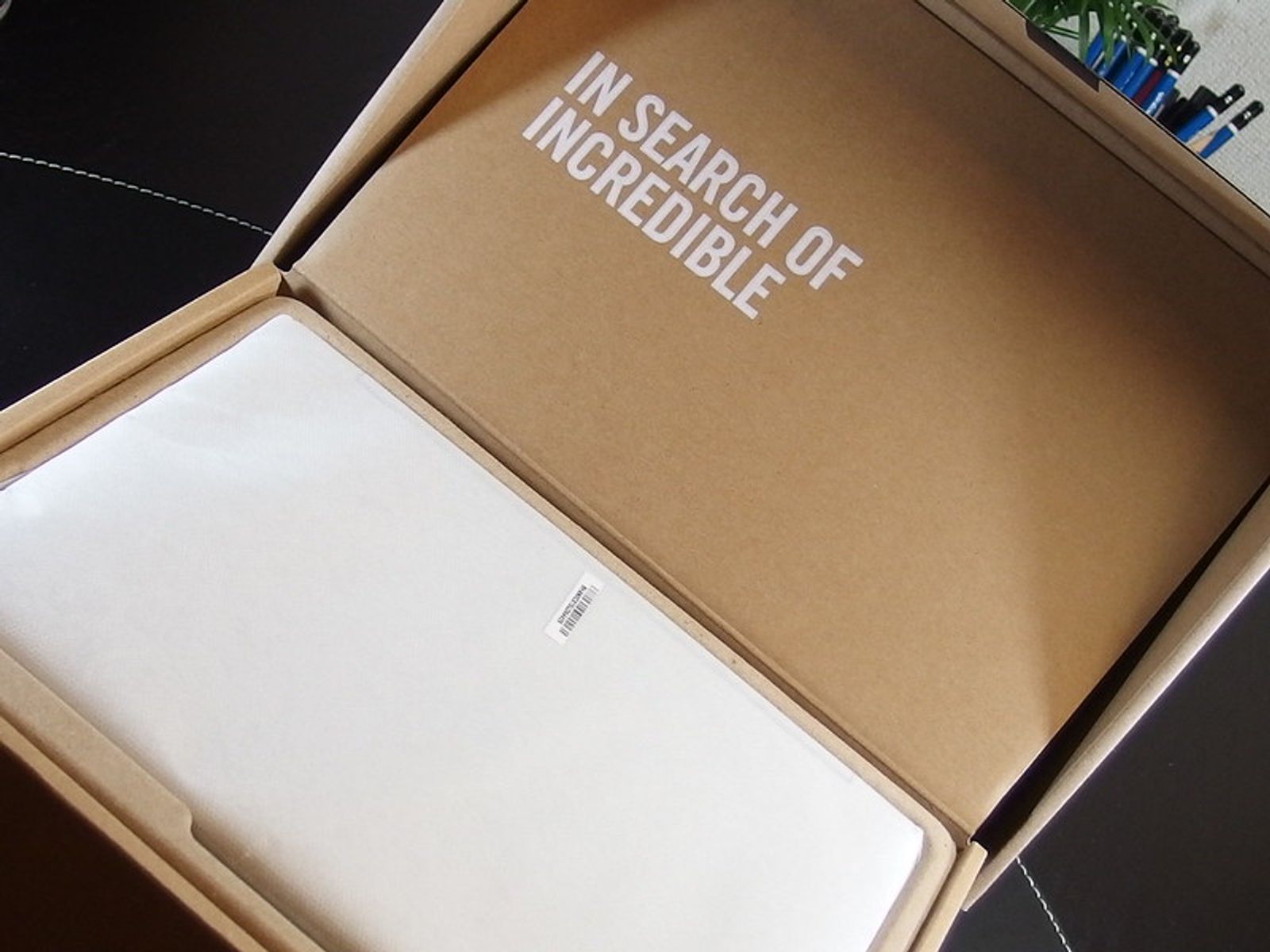
内容物はASUS Chromebook Flip C101PA本体、ACアダプター、マニュアル・保証書類です。マニュアル・保証書類がきちんと日本語なのはポイントが高いです。ACアダプターのケーブル長は2m。ケーブルとアダプター部を分離することはできないタイプです。

4万円とお安い端末ですが金属ボディです。高級感にあふれるとは言いませんが安っぽくはない。気になったのは磁力の強いところが4ヶ所(天板*2、裏面*2)あるところ。きっとタブレットモードを安定させるためですね。1枚31gの「ビットコインレプリカ」(Amazon)が余裕でくっつきます。

パームレストはヘアライン加工されています。ボクこれ好きです。縁が輝くダイヤモンドカットも美しい。(シールはきれいにはがせます。はがしました。)

Thinkpad x250(12.5インチ/ほぼA4用紙大)とXperia XZ Premium(約5.5インチ/ケース付)と重ねるとこんな感じ。

ポート類は右側に集中しています。写真左(ノートパソコンとして使用時は右手前)からUSB 3.1(Type-c)、マイクロフォン/ヘッドフォンコンボジャック、USB2.0、microSD、USB 3.1(Type-c)です。Type-Cポートはどちらでも充電/映像出力ができます。

たわむけど十分使えるキーボード
キーボードの配列はこんな感じ。比較的癖のない日本語配列です。Enterキーがちょっと小さめですがボクは気にならない。それよりも左右及び下にある小さいゴム足が気になっちゃいます。取れそうな部品は嫌いです。

注目して欲しいのは「かな/英数切り替え」キー。Macな人はスペースキーの左右をWindowsな人はEscキーの下をどうぞ。いつもの場所にあります。
キー操作ヘルプはCrtl+Alt+/で呼び出せるのですが、基本的な項目だけちょっと説明しておきますね。
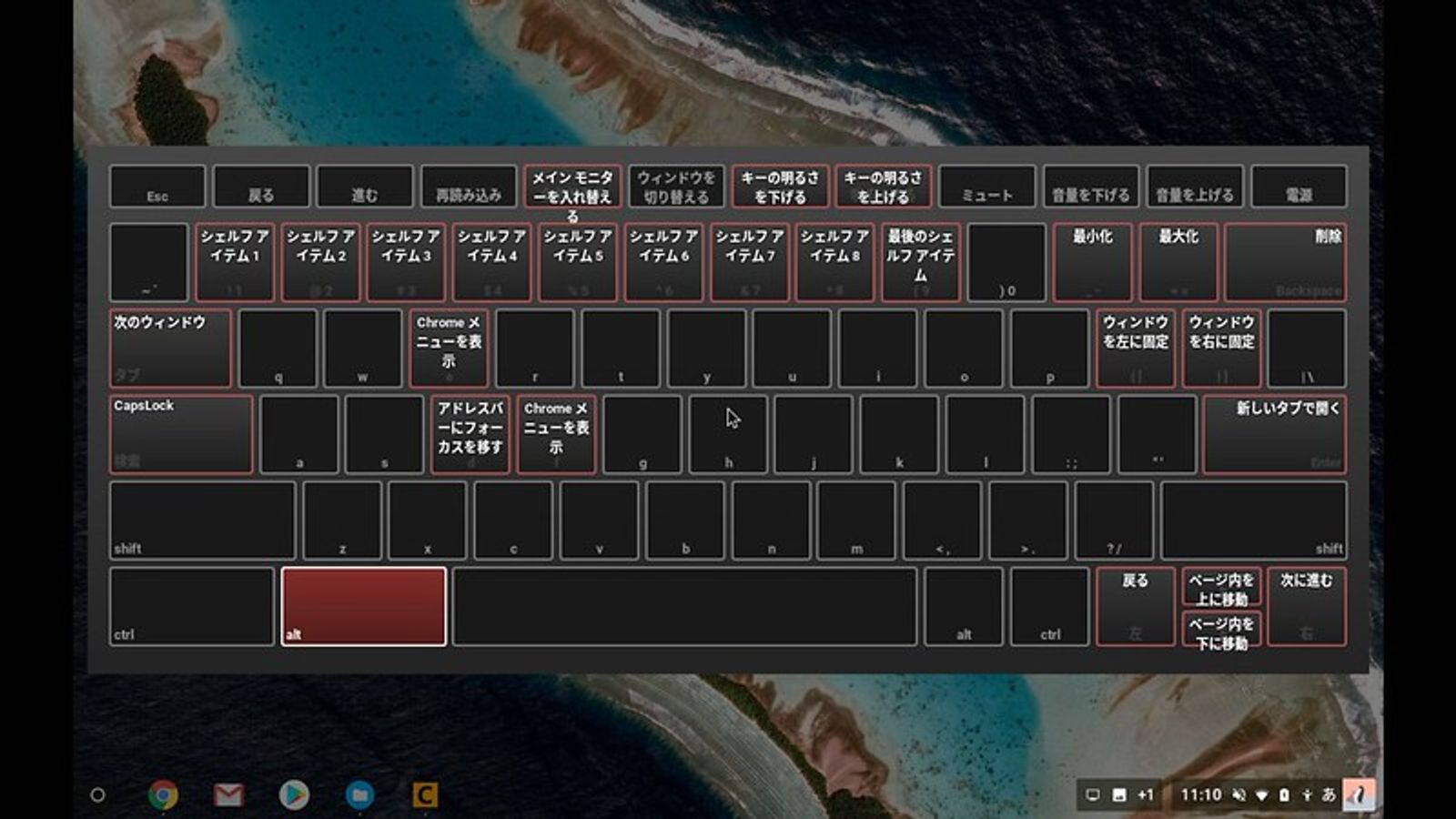
DELETEキーないじゃん
[Alt]+[バックスペース()]です。[Ctrl]+[backspace()]で1語削除です。
CapsLockどうするの?
[Alt]+[検索()]でCapsLockです。もう一回で解除です。
カタカナや英数変換は?
全角カタカナ変換は[大きな歯車]もしくは[Ctrl]+[i]、半角カタカナ変換は[ミュート]もしくは[Ctrl]+[o]……MS-IMEのショートカットキーと一緒です。
タッチパッドもこぶりですが反応は悪くありません。3本指までのジェスチャーにも対応しています。Chromebookで使えるジェスチャーは「Chromebook のタッチパッドを使用する - Chromebook ヘルプ」が参考になります。
キーボードで気になるのがたわみ。中央部を押すと結構たわむのです。

わざとカチャカチャ鳴らし気味にキーボードを叩いてみました。開封直後の撮影で慣れてなく打鍵がたどたどしいですがご参考まで。ボクは7インチの極小Windows「GPD Pocket
」でも「十分使える」とか言っちゃうので信用ならんのですが「十分使えます」。
WXGA (1280x800)で使えるのか?
心配だったのは解像度。エディタを半分、ブラウザ半分で使えるくらいの解像度がないとなかなか不便です。実際並べてみるとこんな感じ。エディタのフォントサイズは12pt。執筆する分には十分、写真編集するには狭い。
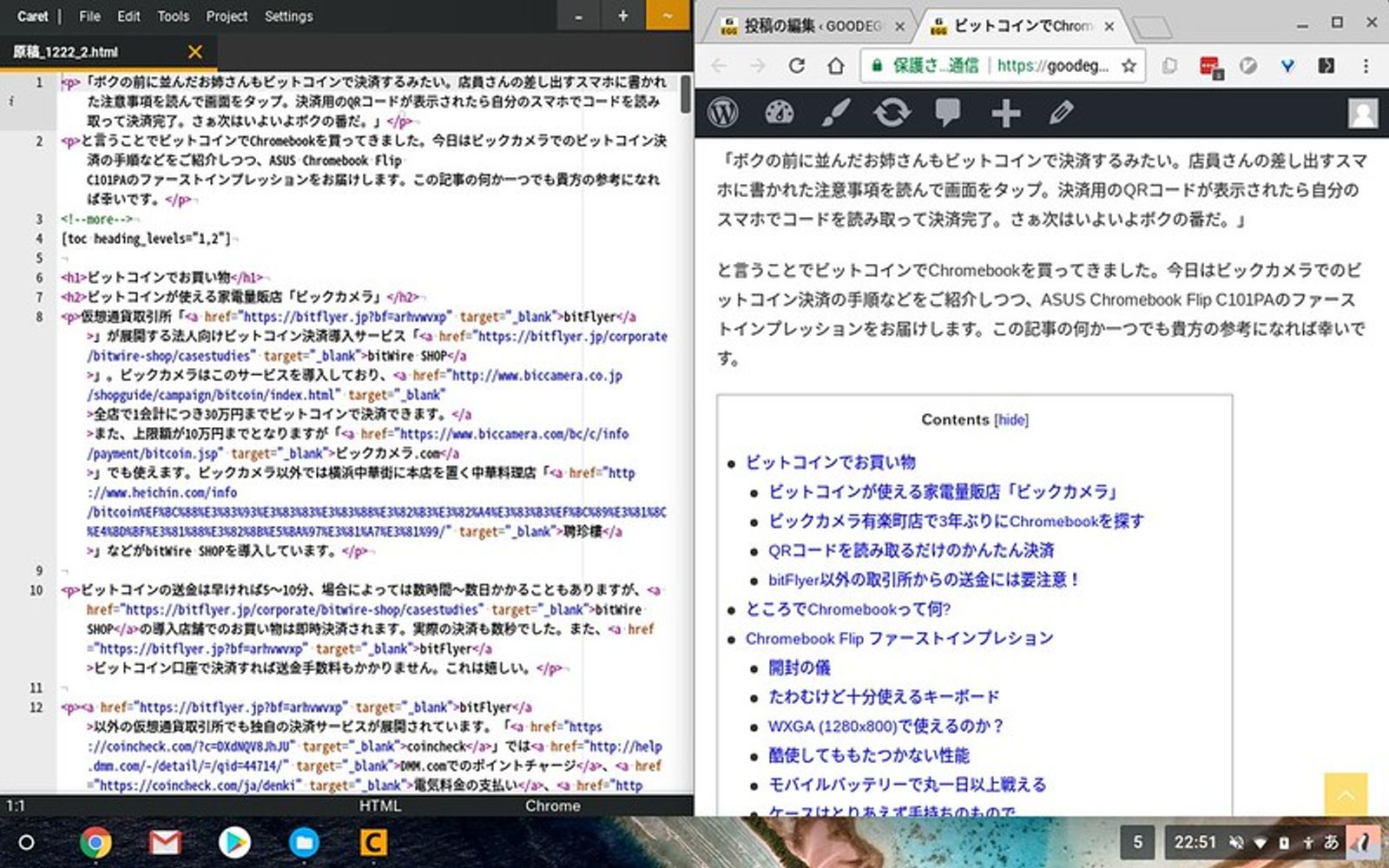
足りないなら外部ディスプレイに繋げば良いじゃない。「エレコム USB TypeC 映像 変換アダプタ 【スマホの映像をTVに映せる】TypeC(オス) to HDMI(メス) ホワイト MPA-CHDMIWH
」(Amazon)を買ってきました。これで問題なく外部ディスプレイに出力できています。しかし、ASUS Chromebook Flip C101PAのType-cポートは右手前と右奥。電源に繋ぎつつ、外部ディスプレイに繋ぐとマウス置き場に困るかも。
酷使してももたつかない性能
今30超のタブを開きつつ、写真のサムネイルをファイラーで表示させ、エディタで執筆しています。bitFlyer Lightning(仮想通貨トレード)も動いていますが、この程度の使い方ならもたつきを感じることはありません。
| ASUS Chromebook Flip C101PA | Dell Chromebook 11 | 低価格WindowsPC | 高性能Windows PC | |
| CPU | OP1, Made for Chromebooks, Hexa-core | Intel Celeron 2955U(1.4GHz) | Intel Atom x7-Z8750 | Intel Core i7-6700HQ |
| メモリー | 4GB | 4GB | 8GB | 16GB |
| ストレージ | eMMC | SSD | eMMC | SSD |
| Octane 2.0 スコア | 9542 | 12369 | 8749 | 35751 |
| Speedometer スコア | 41.17(±0.27) | 40.2(±0.42) | 15.5(±1.1) | 94.4(±1.1) |
3年前に買ったDELL Chromebook 11(2014)のと大差ない性能なのは嬉しいの半分、悲しいの半分。ちなみにChromebookは発売日から6年半(一部の古い端末は5年)は最新のChrome OSが提供されます。Dell Chromebook 11(2014)は2019年1月まで。我が家の子どもたちがあと2年使い倒してくれると思います。
モバイルバッテリーで丸一日以上戦える
「ASUS Chromebook Flip C101PA」(Amazon)のバッテリーは最長9時間駆動(2 Cells 38 Whrs Polymer Battery)。付属のACアダプターでは15V 1.3Aで充電されます。ACアダプターのケーブル長は約2mです。
取扱説明書には「本製品付属のACアダプター以外で本機に電力を供給しないでください。また、付属のACアダプターと電源コードを他の製品に使用しないでください。故障の原因になります。」とありお勧めしにくいのですが、モバイルバッテリーも使えます。「cheero Power Elite 20100mAh(3.6v/27.36Wh)」(Amazon)からは5V 3Aで充電されます。
電圧が足りないため「低電力の充電器に接続されています。」と表示され、充電にも時間がかかります。モバイルバッテリーの容量や使い方にもよりますが、1泊くらいなら電源確保できなくても戦えそうです。
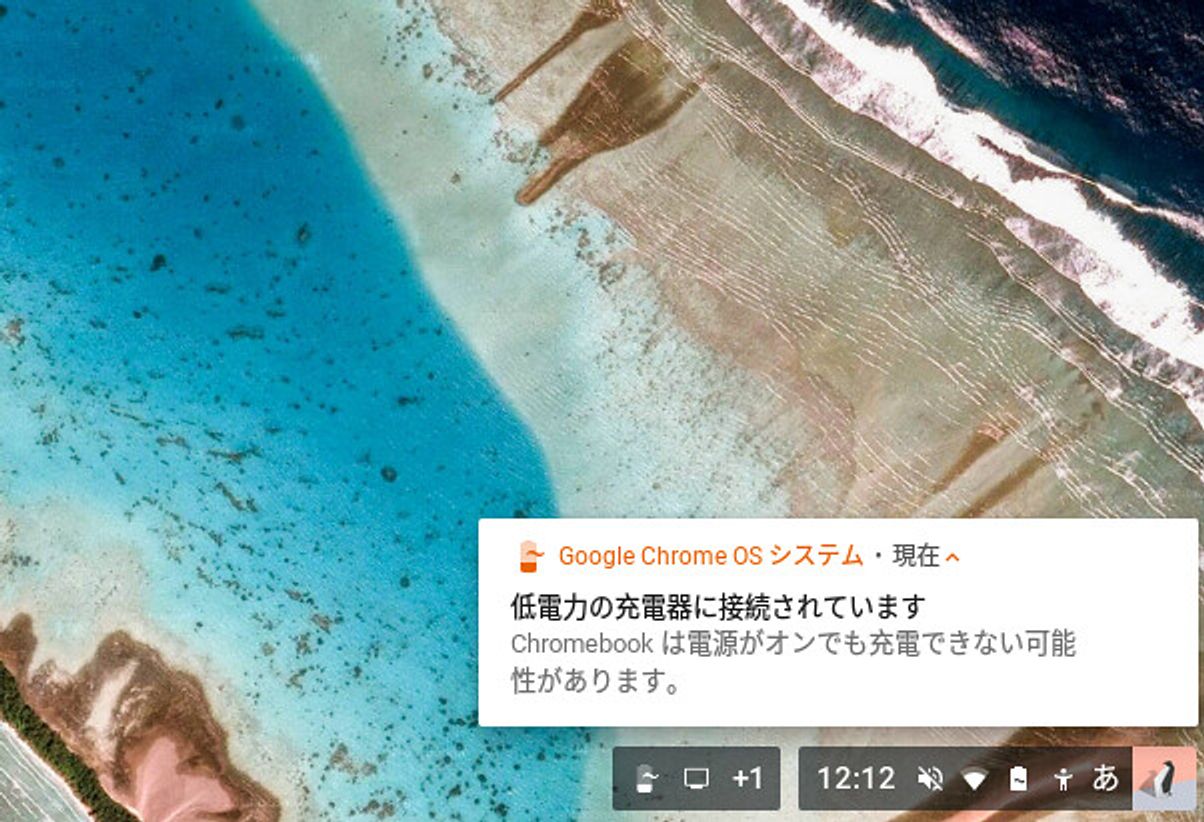
「ASUS Chromebook Flip C101PA」(Amazon)はブラウザが使えるポメラ的端末。ブラウザがあればボクは戦える。こいつでバリバリ書いていきます。ではでは、また次の記事でお会いしましょう。
